Comment Paginer Sous Word Sans Inclure La Page De Garde

Salut l'ami(e) ! Tu as déjà passé des heures à créer un super document Word, avec une belle page de garde qui claque, et puis... la galère des numéros de page ? On dirait un peu l'histoire de la tartine de confiture qui tombe toujours du mauvais côté, non ? C'est frustrant, je sais ! Mais crois-moi, c'est plus simple qu'il n'y paraît d'avoir une numérotation impeccable, sans gâcher ta belle page de garde.
Imagine : tu prépares un mémoire, un rapport important, ou même juste un recueil de recettes hyper cool pour tes amis. Tu veux que ça ait l'air pro, soigné, avec une table des matières qui renvoie aux bonnes pages. Mais tu ne veux *absolument pas* que la page de garde soit comptée comme la page 1. C'est comme si tu mettais des chaussettes avec des sandales : ce n'est juste pas *ça*.
Alors, comment faire la magie ?
La solution est simple et élégante, un peu comme un bon vin ou un chat qui fait la sieste au soleil. Il suffit d'utiliser les sauts de section.
Étape 1 : Insérer un saut de section
Place ton curseur juste après la fin de ta page de garde. C'est le point de rupture, l'endroit où l'ancien monde (la page de garde non numérotée) rencontre le nouveau monde (le reste de ton document, numéroté). Va dans l'onglet "Mise en page" (ou "Disposition", selon ta version de Word), puis clique sur "Sauts de page" et choisis "Page suivante" sous "Sauts de section".
Pense à ça comme à une frontière entre deux pays : tu as ta page de garde d'un côté, et le reste de ton document de l'autre. Chacun a ses propres règles, y compris la numérotation.
Étape 2 : Délier les en-têtes et pieds de page
Maintenant, double-clique dans le pied de page de la *deuxième* page (celle qui suit la page de garde). Tu vas voir un onglet "En-tête et pied de page" apparaître. Assure-toi que l'option "Lier au précédent" (ou "Identique au précédent") est désactivée. C'est crucial ! Si cette option est activée, tout ce que tu feras dans le pied de page de la deuxième section se répétera dans la première (et on ne veut pas ça).
Imagine que "Lier au précédent" est un fil invisible qui relie deux ballons. Si tu coupes le fil, les ballons peuvent voler séparément. C'est exactement ce qu'on veut faire avec nos pieds de page !
Étape 3 : Insérer et formater les numéros de page
Toujours dans l'onglet "En-tête et pied de page", clique sur "Numéro de page". Choisis où tu veux que tes numéros apparaissent (en bas, en haut, à gauche, à droite...). Ensuite, sélectionne "Format des numéros de page".
Dans la fenêtre "Format des numéros de page", dans la section "Numérotation des pages", choisis "À partir de" et tape "1". Ça veut dire que Word va commencer à numéroter à partir de 1 à la *deuxième* page (celle qui suit la page de garde). Génial, non ?
C'est comme régler le compteur kilométrique de ta voiture. Tu peux le remettre à zéro avant de partir pour un long voyage.
Étape 4 : Vérification et ajustements
Voilà ! Normalement, ta page de garde n'est pas numérotée et le reste de ton document commence à la page 1. Vérifie bien que tout est parfait. Si besoin, tu peux ajuster la police, la taille et la position des numéros de page. N'oublie pas de sauvegarder ton document !
Et voilà, le tour est joué ! Tu as maintenant un document impeccable, avec une page de garde qui reste fièrement non numérotée. Tu peux souffler et te dire que tu as vaincu la bête. Maintenant, va savourer une bonne tartine de confiture (sans la faire tomber, cette fois !) et profite de ton succès ! Tu es un(e) pro de Word !






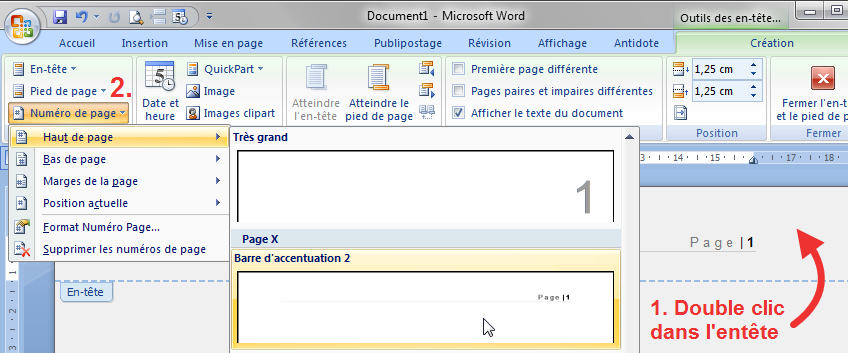




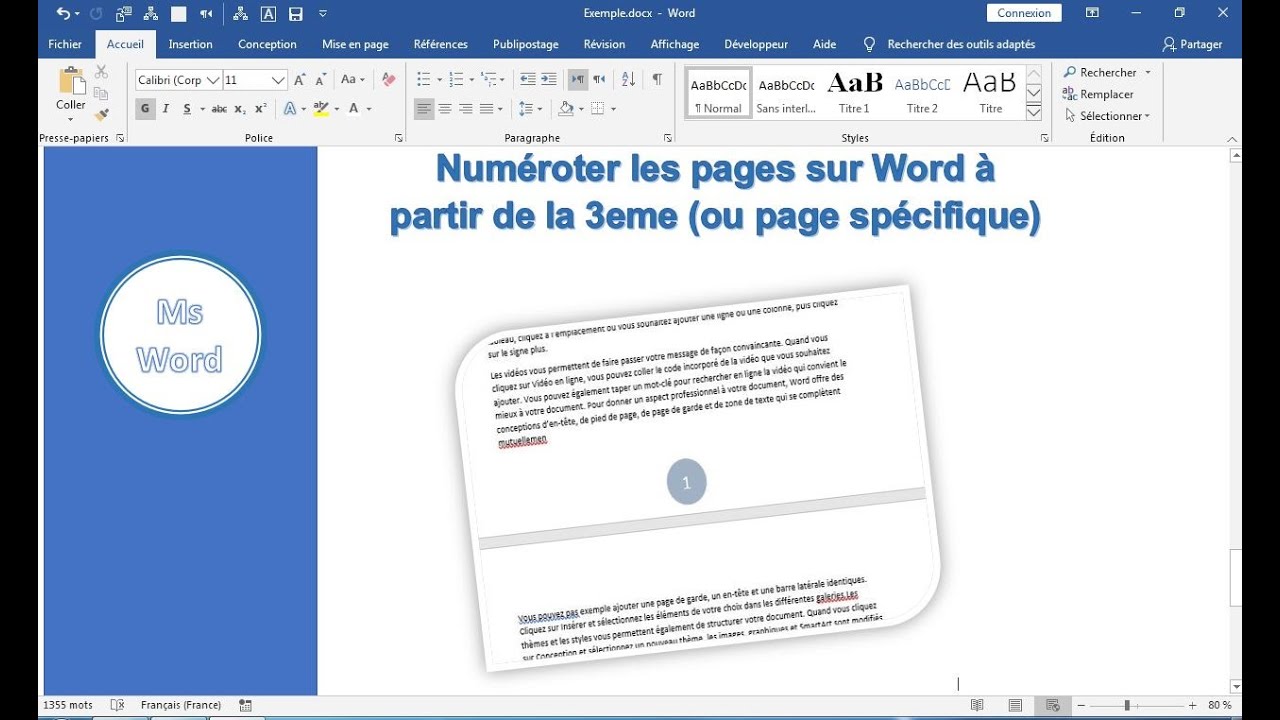



![Comment Paginer Sous Word Sans Inclure La Page De Garde [Tuto] Comment faire un sommaire sur Word ? (Table des matières)](https://i0.wp.com/exceller-avec-la-bureautique.com/wp-content/uploads/2019/11/6-Faire-un-sommaire-sur-Word-Numerotation-des-titres.png?w=1264&ssl=1)

